Heim >Computer-Tutorials >Computerwissen >Verschieben Sie Fotos aus alten Fotos in die neue Fotos-App in Windows 11
Verschieben Sie Fotos aus alten Fotos in die neue Fotos-App in Windows 11
- PHPznach vorne
- 2024-03-10 09:37:081166Durchsuche
In diesem Artikel erfahren Sie, wie Sie Fotos von Photos Legacy in die neue Fotos-App in Windows 11 migrieren. Microsoft hat in Windows 11 eine überarbeitete Foto-App eingeführt, die Benutzern ein einfacheres und funktionsreicheres Erlebnis bietet. Die neue Fotos-App sortiert Fotos anders als die vorherige Photos Legacy-App. Es organisiert Fotos wie andere Windows-Dateien in Ordnern, anstatt Alben zu erstellen. Benutzer, die weiterhin die Photos Legacy-App verwenden, können ihre Fotos jedoch problemlos auf die neue Version von Microsoft Photos migrieren.
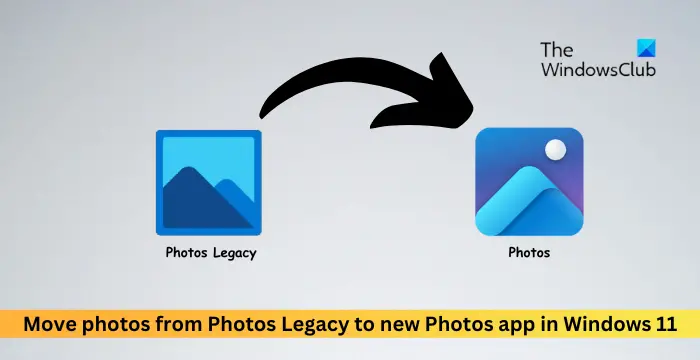
Was ist die Photos Legacy-App?
Photos Legacy-App ist eine der ersten Apps, die in Windows 11 gestartet wurden. Die Benutzeroberfläche und Funktionalität ähnelt der neuen Version der Fotos-App. Da sie durch die neue Fotos-App ersetzt wird, steht die alte Fotos-App weiterhin zum Ausführen einiger häufiger Aktionen zur Verfügung:
- Sammeln Sie Fotos von ihren PCs, Mobiltelefonen und anderen Geräten.
- Bearbeiten, vergleichen und erstellen Sie ganz einfach Alben/Filme ihrer besonderen Erinnerungen.
- Verwenden Sie den Filmstreifen, um zu anderen Fotos und Videos von diesem Ort zu springen.
Warum ist die neue Fotos-App besser als Photos Legacy?
Die neue Version der Fotos-App verfügt über ein verfeinertes Interface-Design, eine bessere Bibliotheksverwaltung und eine nahtlose Integration mit OneDrive. Darüber hinaus bietet es leistungsfähigere Fotoverwaltungs- und Bearbeitungsfunktionen, sodass Benutzer alle Fotos und Videos im selben Fenster anzeigen können. Benutzer können mit der App ganz einfach automatisch Diashows mit Musik und Themen erstellen, um wertvolle Momente auf ganz neue Weise Revue passieren zu lassen.
Wie verschiebt man Fotos von Photos Legacy in die neue Fotos-App in Windows 11?
So übertragen Sie Fotos von Photos Legacy in die neue Fotos-App:
Öffnen Sie die Photos Legacy-App, navigieren Sie zum Fotoalbum und erstellen Sie ein neues Album.
Fügen Sie alle Fotos zum Album hinzu, die Sie in das neu erstellte Album verschieben möchten.
Wenn Sie fertig sind, öffnen Sie das erstellte Album und klicken Sie oben auf „In OneDrive speichern“. Dadurch wird das komplette Fotoalbum in Ihrem persönlichen OneDrive-Konto gesichert.
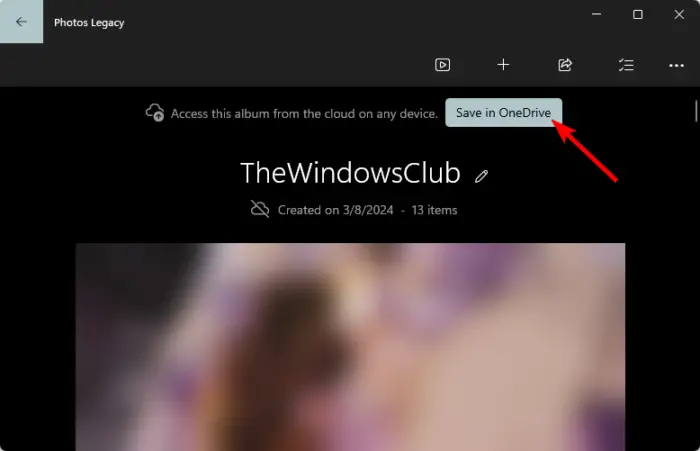
Nachdem Sie das Album auf OneDrive hochgeladen haben, schließen Sie Photos Legacy und öffnen Sie die neue Fotos-App.
Klicken Sie im linken Bereich auf Ihr OneDrive-Konto und wählen Sie Speicher aus.
Unter OneDrive-Alben finden Sie das aus der Photos Legacy-App importierte Album zusammen mit all Ihren Fotos.
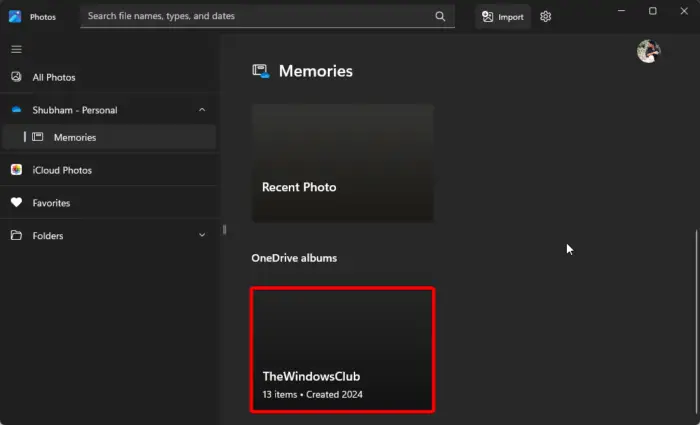
Ihre Fotos werden von Photos Legacy in die neue Fotos-App übertragen.
Lesen Sie: Diashow in der Fotos-App für Windows ausblenden oder anzeigen
Ich hoffe, dieser Artikel wird Ihnen hilfreich sein.
Ist Microsoft Photos Legacy noch verfügbar?
Ja, die Photos Legacy-App ist weiterhin im Microsoft Store verfügbar. Sie können es jedoch auch mit der neuen Fotos-App installieren. Öffnen Sie dazu die Fotos-App, navigieren Sie zu „Einstellungen“, scrollen Sie nach unten und tippen Sie auf „Get Photo Legacy“.
Wie importiere ich Fotos in die Windows-Fotos-App?
Um Fotos in die Windows-Fotos-App zu importieren, verbinden Sie Ihr Gerät über ein USB-Kabel mit dem PC und öffnen Sie die Fotos-App. Klicken Sie auf „Importieren“ und wählen Sie Ihr Gerät aus der Liste der verbundenen Geräte aus. Wenn Sie fertig sind, wählen Sie die Fotos aus, die Sie importieren möchten, wählen Sie einen Speicherort und klicken Sie auf „Bestätigen“.
Lesen Sie: Fehler in der Foto-App „Änderungen können nicht gespeichert werden“ in Windows.
Das obige ist der detaillierte Inhalt vonVerschieben Sie Fotos aus alten Fotos in die neue Fotos-App in Windows 11. Für weitere Informationen folgen Sie bitte anderen verwandten Artikeln auf der PHP chinesischen Website!

